Vì sao iPhone bị nóng máy khi không sử dụng? và cách khắc phục
iPhone bị nóng máy khi không sử dụng có thể do các ứng dụng chạy ngầm, đồng bộ hóa iCloud, hoặc tín hiệu mạng yếu. Để khắc phục, bạn có thể khởi động lại iPhone, tắt ứng dụng nền, hoặc kiểm tra và cập nhật iOS. Cùng Thành Trung Mobile tìm hiểu nguyên nhân và cách khắc phục chi tiết dưới đây!

Nguyên nhân khiến iPhone bị nóng khi không sử dụng
iPhone phát nhiệt khi ở trạng thái nghỉ thường là do các ứng dụng chạy ngầm, đồng bộ hóa iCloud, hoặc tín hiệu mạng yếu với mạng di động. Những tác vụ này tiêu tốn tài nguyên và khiến thiết bị hoạt động liên tục, dẫn đến tăng nhiệt độ.
Các nguyên nhân chính:
- Ứng dụng chạy ngầm: Các ứng dụng như Facebook, TikTok, hoặc Maps tiêu tốn CPU và làm nóng máy.
- Đồng bộ hóa iCloud hoặc cập nhật hệ thống: Quá trình đồng bộ dữ liệu hoặc cập nhật iOS có thể làm máy nóng trong thời gian dài.
- Vị trí – GPS – Bluetooth bật: Các tính năng này hoạt động ngầm, tiêu hao pin và gây nóng máy.
- Tín hiệu mạng yếu: Tìm kiếm mạng hoặc bật 5G ở vùng không hỗ trợ khiến iPhone nóng.
- Sạc và phụ kiện kém chất lượng: Cáp và củ sạc không chính hãng có thể làm máy nóng ngay cả khi không sử dụng.
- Phần mềm lỗi hoặc xung đột: Lỗi phần mềm hoặc xung đột ứng dụng khiến máy hoạt động ngầm, làm nóng.
- Vấn đề phần cứng: Các lỗi phần cứng như IC nguồn hoặc pin hỏng có thể gây nóng máy
Cách khắc phục iPhone bị nóng dù không sử dụng
Dưới đây là bảng tổng quan các cách khắc phục lỗi iPhone bị nóng dù không sử dụng, để bạn dễ dàng lựa chọn phương án phù hợp:
| Cách Khắc Phục | Mô Tả | Đánh Giá Hiệu Quả |
|---|---|---|
| Khởi động lại iPhone | Làm mới hệ thống, dừng các tiến trình chạy ngầm, cải thiện hiệu suất và giảm nhiệt độ. | ⭐⭐⭐⭐⭐ |
| Tắt các ứng dụng không cần thiết | Tắt các ứng dụng nền giúp giảm tải, tiết kiệm pin và ngăn tình trạng máy bị nóng. | ⭐⭐⭐⭐⭐ |
| Tắt đồng bộ hóa iCloud | Tắt các mục đồng bộ không cần thiết để tiết kiệm dữ liệu di động và giảm nhiệt độ. | ⭐⭐⭐⭐ |
| Kiểm tra và cập nhật iOS | Cập nhật iOS giúp khắc phục lỗi phần mềm và cải thiện hiệu suất. | ⭐⭐⭐⭐⭐ |
| Sử dụng chế độ máy bay khi ở vùng sóng yếu | Bật chế độ máy bay giúp tiết kiệm pin và ngừng tìm kiếm sóng khi ở khu vực sóng yếu. | ⭐⭐⭐⭐ |
| Gỡ bỏ ốp dày, kiểm tra phụ kiện sạc | Gỡ bỏ ốp dày và sử dụng phụ kiện sạc chính hãng để giúp máy tản nhiệt tốt hơn. | ⭐⭐⭐⭐ |
| Khôi phục cài đặt gốc | Khôi phục cài đặt gốc để làm mới iPhone, khắc phục xung đột phần mềm và lỗi hệ thống. | ⭐⭐⭐⭐⭐ |
Hướng dẫn chi tiết:
Khởi động lại iPhone
Khởi động lại iPhone giúp làm mới hệ thống và dừng các tiến trình chạy ngầm, cải thiện hiệu suất và khắc phục các vấn đề về nhiệt độ.
Cách thực hiện:
- Mở nút Home ảo > Chọn Thiết bị > Chọn Thêm.
- Chọn Khởi động lại và xác nhận bằng cách bấm Khởi động lại.

Tắt ứng dụng chạy nền không cần thiết trên iPhone
Tắt các ứng dụng chạy nền giúp giảm tải cho iPhone, tiết kiệm pin và ngăn tình trạng máy bị nóng. Việc này còn giúp cải thiện hiệu suất và kéo dài tuổi thọ pin.
Cách thực hiện:
- Nhấn nút Home hai lần (hoặc vuốt lên từ cạnh dưới lên đối với iPhone X trở lên).
- Vuốt các ứng dụng không cần thiết lên trên để đóng.
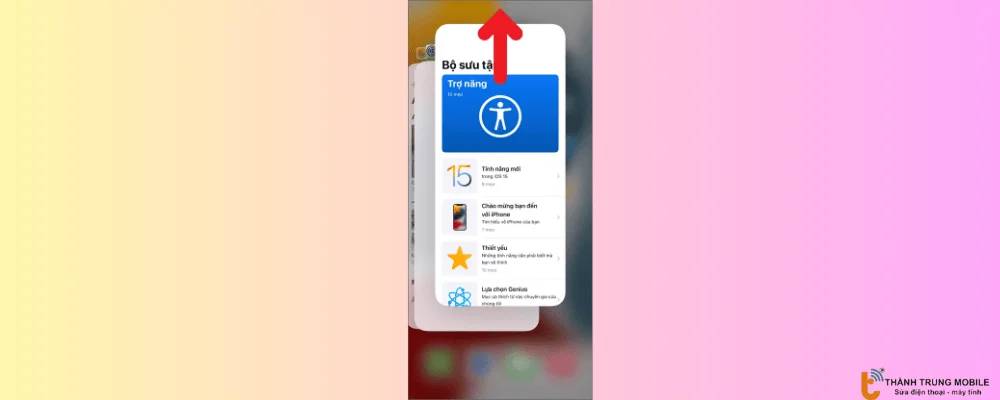
Tắt đồng bộ iCloud nếu không cần thiết
Tắt đồng bộ iCloud khi không cần thiết giúp tiết kiệm dữ liệu di động và giảm nhiệt độ máy. Điều này giúp iPhone hoạt động mượt mà hơn và tiết kiệm năng lượng.
Cách thực hiện:
- Vào Cài đặt > [Tên bạn] > iCloud.
- Tắt các mục đồng bộ như Ảnh, Drive, hoặc Tin nhắn.

Tắt dịch vụ định vị, Bluetooth, 4G/5G trên iPhone khi không dùng
Tắt các dịch vụ như GPS, Bluetooth và 4G/5G khi không sử dụng giúp tiết kiệm pin và giảm nhiệt độ máy. Điều này giúp iPhone hoạt động hiệu quả hơn và kéo dài thời gian sử dụng.
Cách thực hiện:
- Vào Cài đặt > Quyền riêng tư > Dịch vụ định vị và tắt Dịch vụ định vị
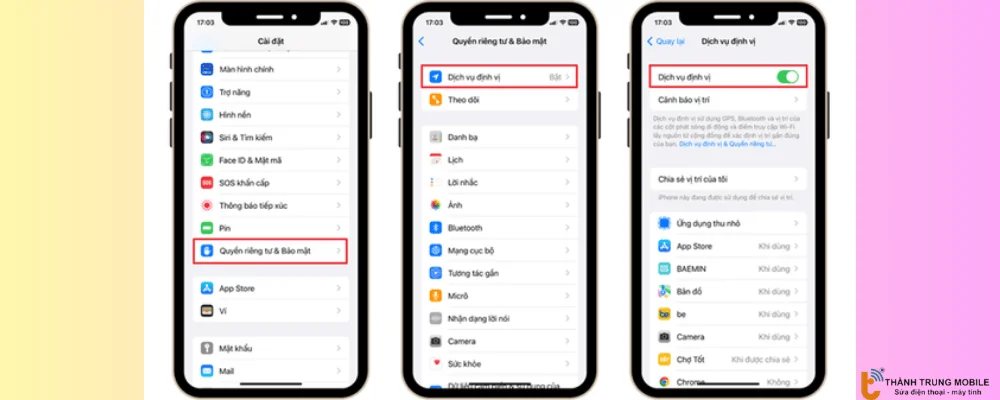
- Tắt Bluetooth, 4G/5G và AirDrop nếu không cần thiết.
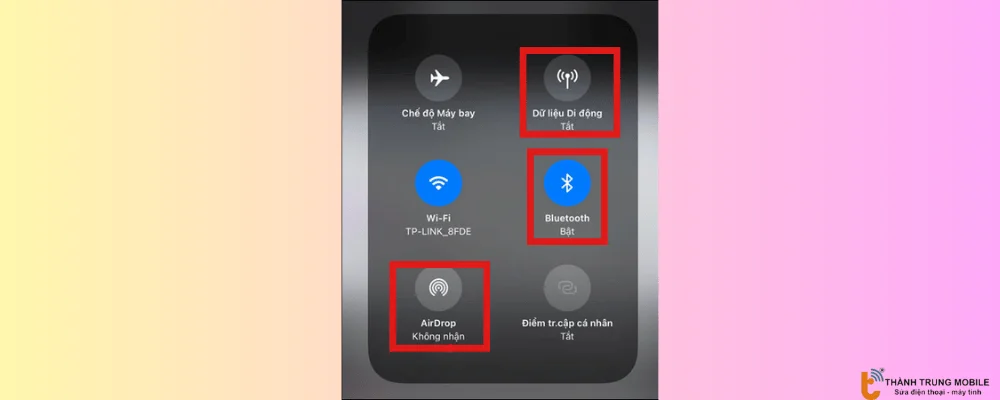
Kiểm tra và cập nhật iOS
Cập nhật iOS lên phiên bản mới nhất giúp khắc phục lỗi phần mềm và cải thiện hiệu suất của iPhone. Điều này giúp đảm bảo máy hoạt động mượt mà và giảm thiểu các vấn đề về nhiệt độ.
Cách thực hiện:
- Vào Cài đặt > Cài đặt chung > Cập nhật phần mềm.
- Tải và cài đặt bản cập nhật nếu có.
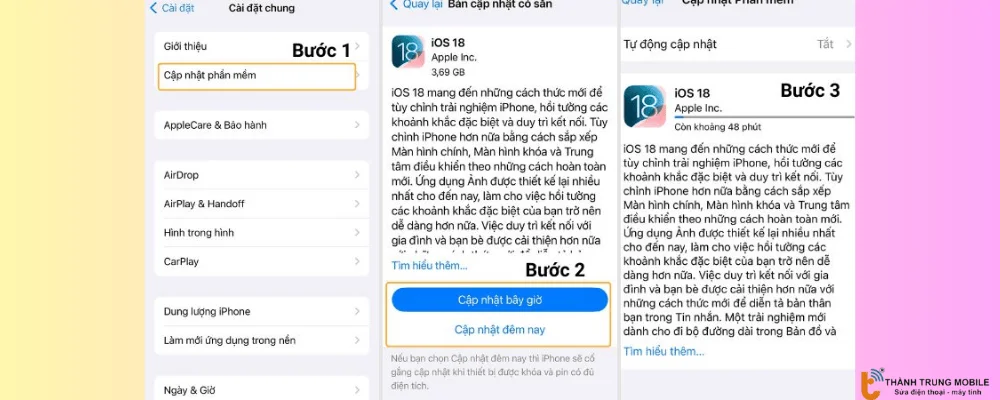
Kiểm tra SIM, sóng mạng, chế độ máy bay
Nếu bạn đang ở trong vùng sóng yếu, bật chế độ máy bay khi không sử dụng giúp tiết kiệm pin và ngừng việc tìm kiếm sóng để hạn chế iPhone bị nóng.
Cách thực hiện:
- Trên iPhone có Face ID: Vuốt xuống từ góc trên bên phải màn hình để mở Trung tâm điều khiển.
- Trên iPhone có nút Home: Vuốt lên từ dưới cùng màn hình để mở Trung tâm điều khiển.
- Chạm vào biểu tượng máy bay để bật chế độ máy bay.
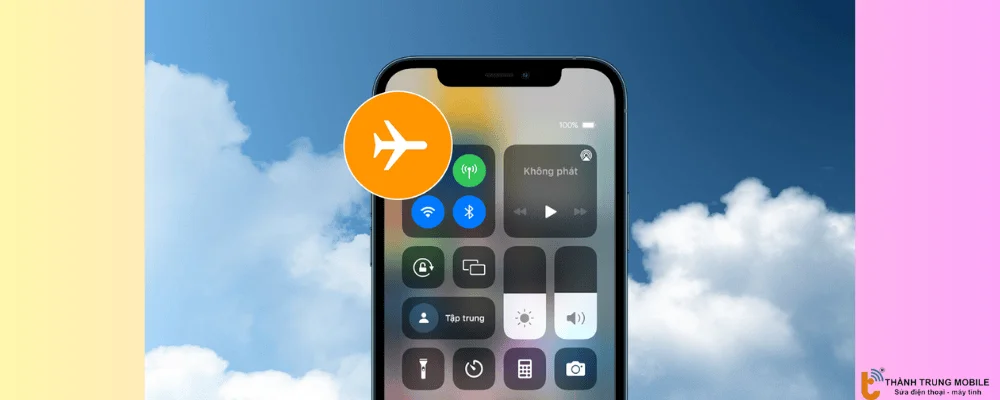
Gỡ bỏ ốp dày, kiểm tra phụ kiện sạc
Gỡ bỏ ốp dày và sử dụng phụ kiện sạc chính hãng giúp iPhone tản nhiệt tốt hơn và ngăn tình trạng máy bị nóng. Ốp dày có thể giữ nhiệt, trong khi phụ kiện không chính hãng có thể gây ra sự cố về nhiệt độ và hiệu suất. Để khắc phục, bạn có thể:
- Gỡ bỏ ốp dày khi sử dụng iPhone lâu.
- Chỉ sử dụng sạc chính hãng hoặc đạt chuẩn MFi.
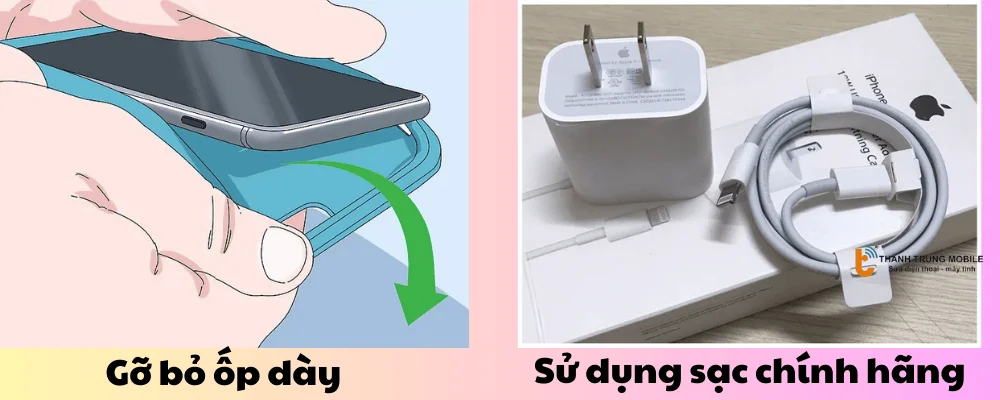
Khôi phục cài đặt gốc trên iPhone
Khôi phục cài đặt giúp khắc phục các lỗi phần mềm gây nóng máy khi các biện pháp khác không hiệu quả. Đây là cách làm mới iPhone và loại bỏ xung đột hệ thống. Để thực hiện, bạn có thể:
- Vào Cài đặt > Cài đặt chung > Chuyển hoặc đặt lại iPhone.
- Chọn Đặt lại > Xóa tất cả nội dung và cài đặt.
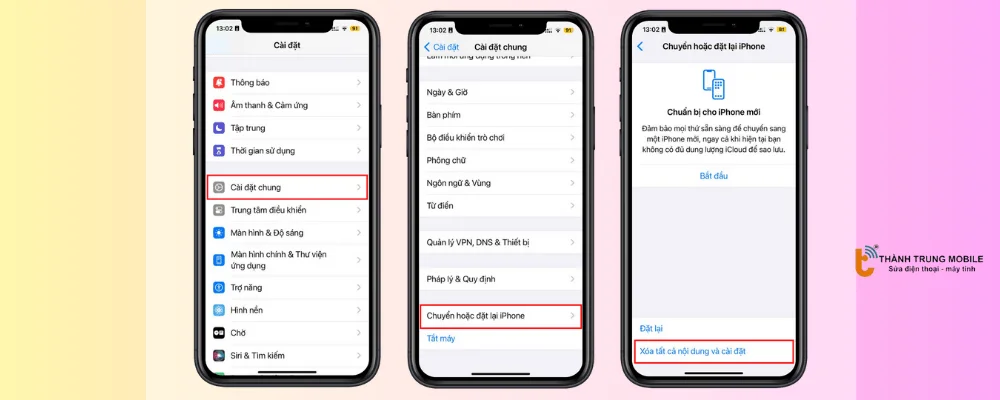
Khi nào nên mang iPhone đi kiểm tra kỹ thuật?
Bạn nên mang iPhone đi kiểm tra tại các trung tâm bảo hành Apple hoặc cơ sở sửa chữa uy tín như Thành Trung Mobile khi gặp phải những vấn đề sau:
- Máy nóng bất thường kéo dài, dù đã khôi phục cài đặt hoặc nóng kể cả khi tắt máy.
- Sạc không vào, pin tụt nhanh, hoặc có mùi khét.
- Pin phồng hoặc có dấu hiệu hư hỏng phần cứng.
Nếu gặp phải các dấu hiệu này, hãy đến ngay cơ sở sửa chữa uy tín để thay pin iPhone mới khi cần thiết.
Giá thay pin iPhone chỉ từ 400.000đ (phụ thuộc vào model sản phẩm), vui lòng liên hệ hotline 0909.650.650 để được báo giá chi tiết.
Xem thêm các bài viết thủ thuật iPhone:
- IOS 18: Cách cài đặt số điện thoại khẩn cấp trên iPhone (mới nhất 2025)
- Cách khắc phục lỗi không xem được video trên Facebook iPhone
- Hướng dẫn ghép 2 ảnh thành 1 trên iPhone nhanh chóng
- Cách đổi tên WiFi iPhone nhanh nhất, ai cũng làm được
- Gợi ý 7 cách xóa người trong ảnh trên iPhone nhanh tức thì
- Công thức chỉnh ảnh trên iPhone không cần app, áp dụng ngay!
- Cách cài hình nền động cho iPhone cực dễ, ai cũng làm được
- 4 cách tắt ánh sáng xanh trên iPhone để bảo vệ mắt dễ dàng
- Cách chia đôi màn hình iPhone nhanh và đơn giản nhất
- Cách khắc phục iPhone bị vô hiệu hóa kết nối iTunes đơn giản
- Vì sao iPhone không khả dụng? Hướng dẫn sửa lỗi chi tiết
- Cách khắc phục lỗi iPhone bị mất sóng không có dịch vụ hiệu quả
- Cách bỏ chặn trang web trên iPhone nhanh chóng và hiệu quả
- Hướng dẫn khóa ứng dụng trên iPhone bằng Face ID trên iOS 18
- Bật lưới camera iPhone ở đâu? Hướng dẫn chi tiết cách bật
Câu hỏi thường gặp về lỗi iPhone bị nóng máy khi không sử dụng
Dưới đây giải đáp các câu hỏi thường gặp về tình trạng iPhone bị nóng máy, giúp bạn hiểu rõ hơn về nguyên nhân và cách khắc phục hiệu quả.
Tại sao iPhone để yên vẫn nóng dù không sử dụng gì?
Có thể do ứng dụng chạy ngầm, đồng bộ dữ liệu iCloud, dịch vụ định vị đang hoạt động, hoặc iPhone đang cố gắng kết nối mạng ở khu vực sóng yếu.
iPhone bị nóng khi không sử dụng có nguy hiểm không?
Nếu chỉ nóng nhẹ và tạm thời thì không đáng lo. Tuy nhiên, nếu máy nóng liên tục, pin tụt nhanh, hoặc nóng ở khu vực pin/camera, bạn nên kiểm tra phần cứng ngay để tránh rủi ro cháy nổ.
Làm sao biết ứng dụng nào đang khiến iPhone bị nóng?
Vào Cài đặt > Pin để xem ứng dụng nào tiêu thụ pin nhiều nhất trong 24h qua. App dùng nhiều tài nguyên thường là nguyên nhân gây nóng.
Có nên xóa app gây nóng iPhone không?
Nếu app nào đó làm iPhone nóng bất thường dù không sử dụng, bạn nên gỡ ứng dụng hoặc cập nhật phiên bản mới nhất để tránh lỗi phần mềm.
Vừa cập nhật iOS xong, iPhone nóng lên là bình thường?
Sau khi cập nhật iOS, iPhone có thể tự đồng bộ, tối ưu hệ thống và làm nóng nhẹ trong vài giờ đầu là bình thường. Nếu nóng kéo dài nhiều ngày thì cần kiểm tra lại.
Có nên tắt Bluetooth, GPS và làm mới ứng dụng nền không?
Bạn nên tắt Bluetooth, GPS và làm mới ứng dụng nền. Việc này giúp giảm tiêu thụ tài nguyên, tiết kiệm pin và hạn chế nóng máy khi không cần thiết.
Sạc iPhone xong vẫn nóng là lỗi gì?
Có thể do:
- Phụ kiện sạc không đạt chuẩn.
- Sạc xong nhưng máy vẫn chạy app nền hoặc đồng bộ dữ liệu.
Nếu máy vẫn nóng nhiều phút sau khi sạc xong, Bạn nên mang máy đến các cơ sở uy tín để kiểm tra kỹ phần cứng.
Kết luận
iPhone bị nóng máy khi không sử dụng có thể do các ứng dụng chạy ngầm, đồng bộ hóa iCloud, hoặc tín hiệu mạng yếu. Bài viết này đã giúp bạn hiểu rõ nguyên nhân và cách khắc phục tình trạng này, từ việc tắt ứng dụng nền đến cập nhật phần mềm hoặc kiểm tra phần cứng. Nếu vấn đề vẫn tiếp diễn, hãy mang iPhone đến các trung tâm sửa chữa uy tín.
Hãy chia sẻ bài viết này và để lại câu hỏi của bạn trong phần bình luận nếu có thêm thắc mắc về lỗi iPhone bị nóng máy khi không sử dụng.


















